Come risolvere l'errore del browser ERR_FILE_NOT_FOUND
Aggiornato 2023 di Marzo: Smetti di ricevere messaggi di errore e rallenta il tuo sistema con il nostro strumento di ottimizzazione. Scaricalo ora a - > questo link
- Scaricare e installare lo strumento di riparazione qui.
- Lascia che scansioni il tuo computer.
- Lo strumento sarà quindi ripara il tuo computer.
In genere, l'errore ERR_FILE_NOT_FOUND si verifica in Chrome quando gli utenti cercano di aprire un particolare sito o sito web.Nella maggior parte dei casi, l'errore è causato dalle estensioni di Chrome.In questo caso, se si disattiva l'estensione che fa sì che il browser web generi il messaggio di errore ERR_FILE_NOT_FOUND, il problema sarà risolto.
L'errore è anche causato da file di dati di Chrome corrotti o da file di installazione di estensioni corrotti.Ecco alcune buone pratiche che possono aiutarvi a risolvere rapidamente questo messaggio di errore.
Cosa causa il messaggio di errore ERR_FILE_NOT_FOUND?
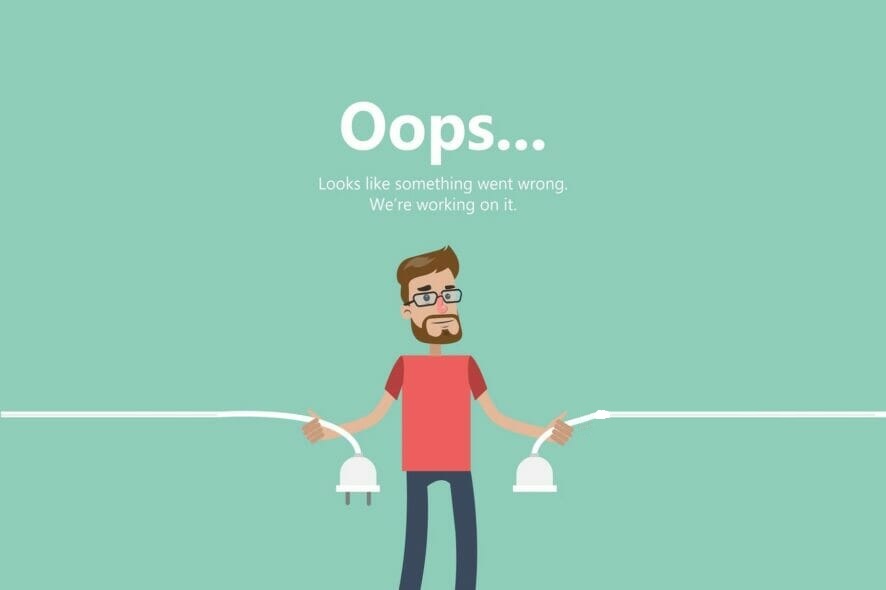
- Estensione DefaultTab.
- Impostazioni del browser modificate da un hacker
- File di estensione di Google Chrome corrotti
Come posso risolvere l'errore ERR_FILE_NOT_FOUND?

Note importanti:
Ora è possibile prevenire i problemi del PC utilizzando questo strumento, come la protezione contro la perdita di file e il malware. Inoltre, è un ottimo modo per ottimizzare il computer per ottenere le massime prestazioni. Il programma risolve gli errori comuni che potrebbero verificarsi sui sistemi Windows con facilità - non c'è bisogno di ore di risoluzione dei problemi quando si ha la soluzione perfetta a portata di mano:
- Passo 1: Scarica PC Repair & Optimizer Tool (Windows 11, 10, 8, 7, XP, Vista - Certificato Microsoft Gold).
- Passaggio 2: Cliccate su "Start Scan" per trovare i problemi del registro di Windows che potrebbero causare problemi al PC.
- Passaggio 3: Fare clic su "Ripara tutto" per risolvere tutti i problemi.
Disinstallare il programma chiamato "DefaultTab
- Premere il tasto Windows + X, poi selezionare Pannello di controllo.
- Ora clicca su Remove Program e cerca il programma Default Tab nella lista.
- Se non riesci a trovare questo programma, vai al metodo successivo, ma se questo programma è installato sul tuo computer, assicurati di disinstallarlo.
- Cliccate con il tasto destro sulla scheda Default e selezionate Uninstall.
- Riavvia il computer per salvare le modifiche.
Disattivare le estensioni di Chrome
- Clicca sull'icona di Google Chrome nell'angolo in alto a destra.
- Fare clic su Altri strumenti.
- Seleziona Estensioni.
- Trova la scheda predefinita e rimuovila.
- Ora disabilita alcune delle tue estensioni deselezionando le caselle appropriate.
- Dopo di che, riavvia il tuo browser Chrome e controlla l'errore.
Riavviare il browser Google Chrome
- Nel browser Chrome, clicca sull'icona di Google Chrome.
- Vai alla sezione Impostazioni.
- Trovate l'opzione Advanced e cliccatela per espanderla.
- In fondo alla pagina, trovate l'opzione Reset Settings.
- Fare clic su Ripristina impostazioni ai valori predefiniti originali.
- Clicca sul pulsante Reset Settings per confermare.
Domande frequenti
Come risolvere ERR_FILE_NOT_FOUND?
- Rimuovere l'estensione predefinita della scheda.
- Trova e rimuovi altre estensioni che stanno causando il problema.
- Ricarica il browser Chrome.
Come faccio a riparare Google Chrome?
- Clicca sull'icona del menu accanto alla barra degli indirizzi.
- Seleziona Impostazioni dal menu a discesa.
- Nella pagina delle impostazioni, scorri fino al fondo della pagina e clicca sul link Avanzate.
- Scorri in fondo alla pagina Advanced e clicca su Reset.
- Nella finestra pop-up, cliccate sul pulsante Reset.
Cos'è ERR_FILE_NOT_FOUND?
Google Chrome è uno dei browser più comuni oggi.Tuttavia, molti utenti hanno incontrato vari tipi di errori quando cercano di aprire una nuova scheda nel browser Chrome.Per esempio, vedono il messaggio di errore ERR_FILE_NOT_FOUND.
Come faccio a resettare Google Chrome?
- Apri il menu Impostazioni del tuo dispositivo, poi clicca su App.
- Trovate l'app Chrome e toccatela.
- Tocca "Storage".
- Tocca "Gestisci archiviazione".
- Tocca "Cancella tutti i dati".
- Confermare toccando "Ok".

